Non riesce a trovare l’icona dell’app Messaggi sulla schermata iniziale del suo telefono? Potrebbe pensare di aver disinstallato per sbaglio l’app Messaggi. Ebbene, non è possibile disinstallare, ossia eliminare completamente l’app di messaggistica preinstallata, né su Android né su iPhone. Quindi, se l’icona dell’app Messaggi manca dalla schermata iniziale, è perché potrebbe averla eliminata accidentalmente proprio dalla schermata iniziale o averla inserita in una cartella. Vediamo come aggiungere nuovamente l’icona dell’app Messaggi alla schermata iniziale su Android e iOS.
Come aggiungere l’app Messaggi alla schermata iniziale su Android
1. Apra il cassetto delle applicazioni sul suo telefono Android strisciando verso l’alto sulla schermata iniziale. È la schermata o la sezione che mostra tutte le app installate.
2. Trovi l’icona dell’app Messaggi. Dovrebbe guardare anche all’interno delle cartelle. Se non la trova, cerchi Messaggi utilizzando la barra di ricerca.
3. Una volta trovata l’icona dell’app Messaggi, la tocchi e la tenga premuta, quindi la trascini verso l’alto fino a visualizzare la schermata iniziale del telefono. Lasci l’icona per posizionarla sulla schermata iniziale.

Come aggiungere l’app Messaggi alla schermata iniziale su Samsung
Analogamente ai telefoni Android Stock, può facilmente aggiungere l’icona dell’app Messaggi alla schermata iniziale sui telefoni Samsung Galaxy.
1. Scorra il dito verso l’alto sulla schermata iniziale del suo telefono Samsung Galaxy per aprire il cassetto delle applicazioni.
2. Cerchi l’icona dell’app Messaggi su tutte le pagine e all’interno delle cartelle. Un modo semplice è utilizzare la ricerca nel cassetto delle applicazioni per individuare l’icona dell’app Messaggi. Se non la trova, passi al punto 4, altrimenti vada al punto 3.
3. Dopo averla trovata, prema a lungo l’icona Messaggi e selezioni Aggiungi alla home dal menu. In alternativa, è sufficiente toccare e tenere premuto e trascinare l’icona dell’app Messaggi nella schermata iniziale.
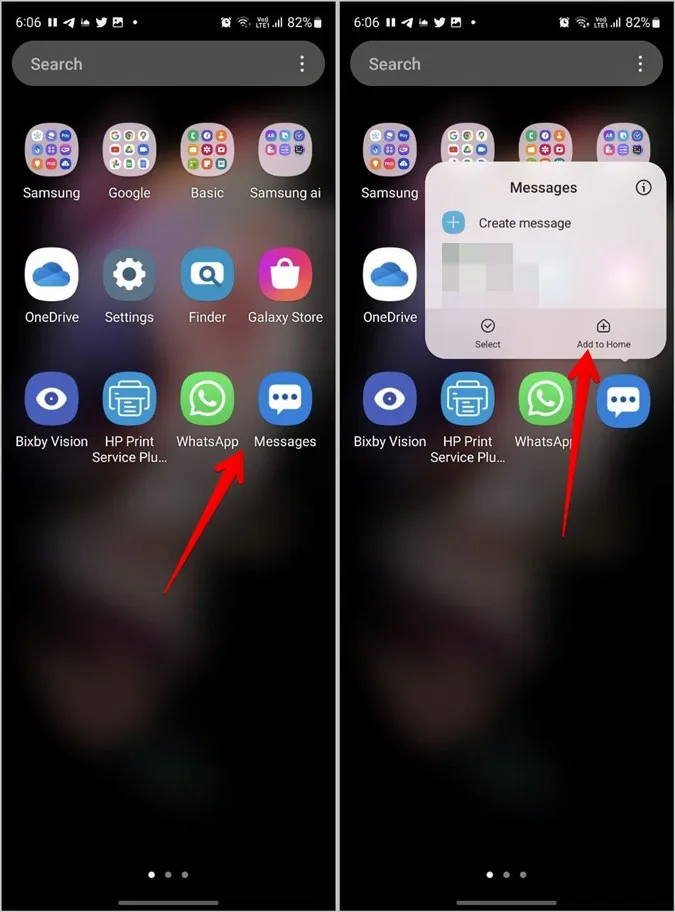
Suggerimento Pro: Scopra come cambiare il tono dei messaggi sui telefoni Samsung Galaxy.
4. Se l’icona dell’app Messaggi non appare, apra l’app Impostazioni sul suo telefono Samsung Galaxy.
5. Vada su Schermata iniziale > Nascondi applicazioni.
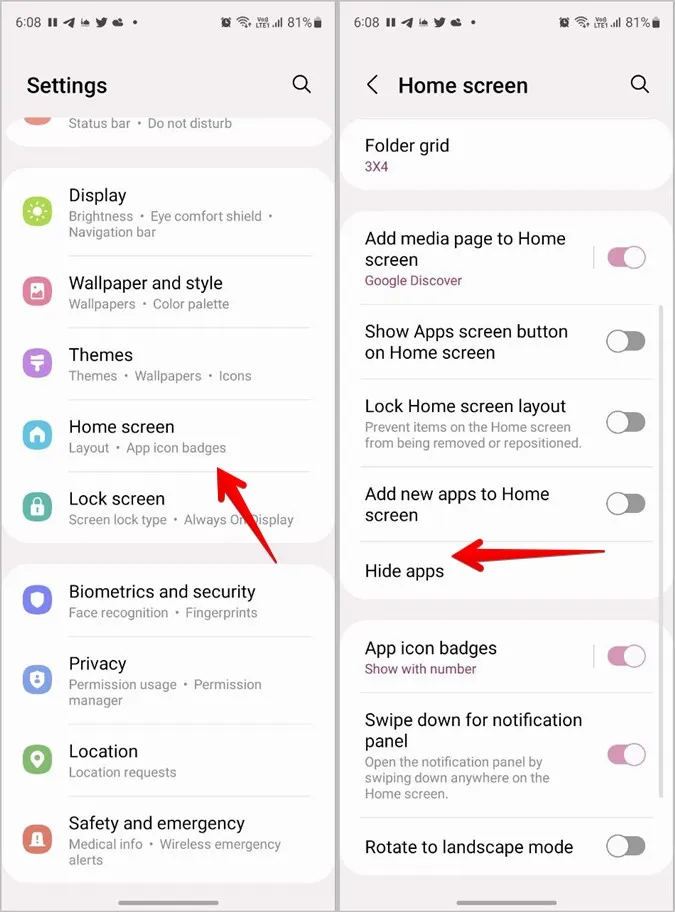
6. Tocca l’icona (-) Rimuovi sull’icona dell’app Messaggi presente sotto la sezione App nascoste. Prema il pulsante Fatto in basso.
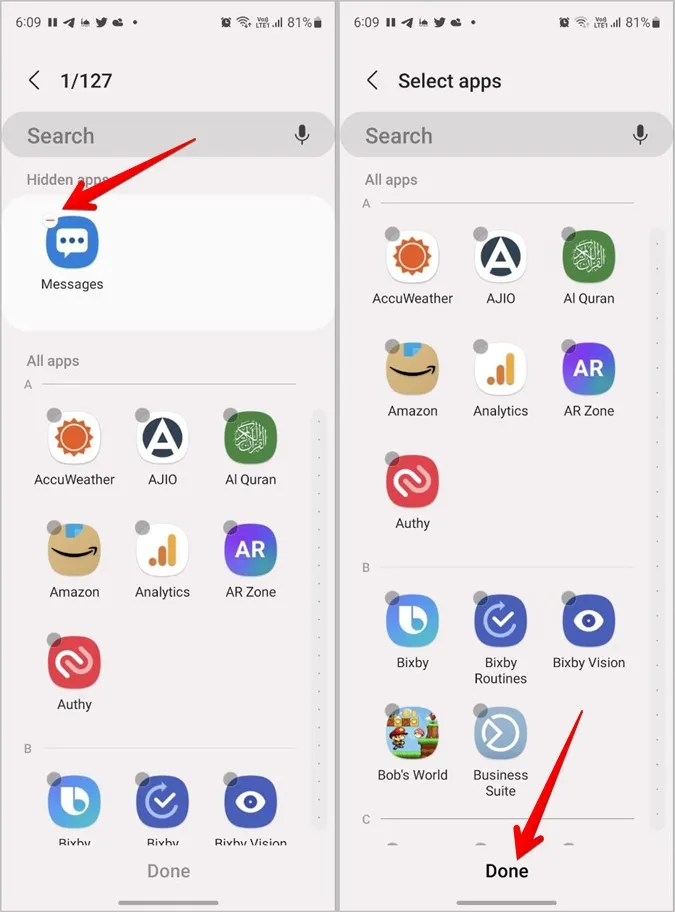
7. Ora cerchi nuovamente l’icona dell’app Messaggi nel cassetto delle applicazioni. Se tutto va bene, la troverà. Quindi, prema a lungo su di essa e selezioni Aggiungi alla home.
Suggerimento: sappia come cambiare le icone delle app su un telefono Samsung.
Come aggiungere l’icona dell’app Messaggi alla riga inferiore su Android
Se desidera posizionare l’icona dell’app Messaggi nella riga inferiore del suo telefono Android, per prima cosa deve aggiungere l’icona alla schermata iniziale. Poi, trascini semplicemente l’icona di Messaggi nella riga inferiore.
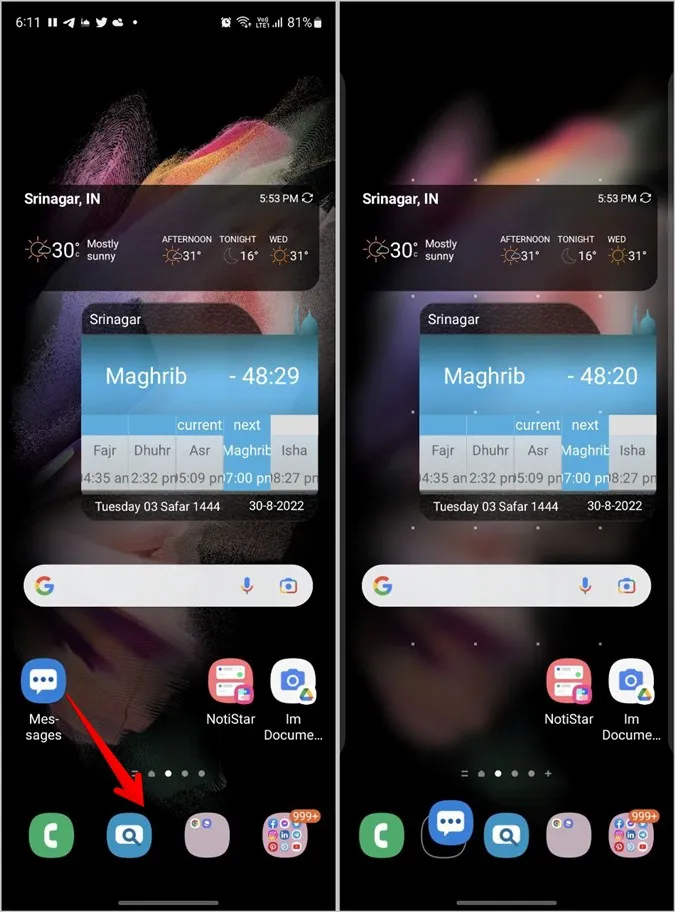
Tenga presente che i telefoni Android consentono di posizionare un numero limitato di app (4-5) nella riga inferiore. Potrebbe essere necessario rimuovere un’app esistente per poter posizionare l’app Messaggi.
Per rimuovere qualsiasi app esistente dalla riga inferiore, la tocchi e la tenga premuta, quindi la trascini verso l’alto in direzione della schermata principale e la lasci lì. Quindi, aggiunga l’app Messaggi alla parte inferiore del suo telefono Android.
Come aggiungere l’app Messaggi alla schermata iniziale dell’iPhone
Esistono due metodi per aggiungere l’icona dell’app Messaggi alla schermata iniziale dell’iPhone. Il metodo da utilizzare dipende dal sistema operativo iOS installato sul suo telefono.
Metodo 1: Utilizzo della Libreria applicazioni su iOS14+
In iOS 14, Apple ha introdotto App Library, che è l’ultima pagina della schermata iniziale ed elenca tutte le app installate sul suo iPhone in diverse categorie. Potrebbe aver accidentalmente rimosso l’app Messaggi dalla schermata iniziale. Tuttavia, questo non significa che l’abbia disinstallata. Dovrebbe essere ancora disponibile nella Libreria delle applicazioni.
Ecco i passaggi per riportare l’icona dell’app Messaggi sulla schermata iniziale dell’iPhone:
1. Scorra più volte verso sinistra sulla schermata iniziale fino a raggiungere la schermata Libreria delle applicazioni.
2. Guardi le icone nella cartella Social. Se vede un’icona di quattro app nell’angolo in basso a destra della cartella Social, la tocchi per visualizzare tutte le app della cartella Social.
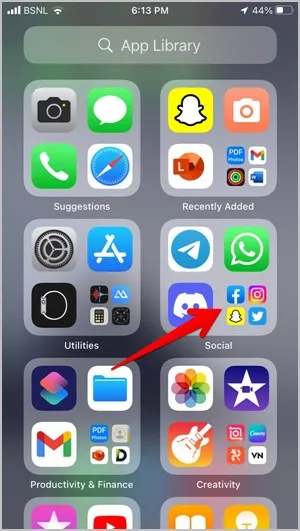
Suggerimento: può anche utilizzare la ricerca nella Libreria applicazioni per trovare l’icona dell’app Messaggi.
3. Trovi l’icona dell’app Messaggi nella cartella Social. Quindi, prema a lungo l’icona dell’app Messaggi e la trascini verso l’alto fino a visualizzare la schermata iniziale. Lasci l’icona dell’app. Ecco fatto. L’icona dell’app Messaggi apparirà sulla schermata iniziale del suo iPhone. Scopra come personalizzare la schermata iniziale del suo iPhone.
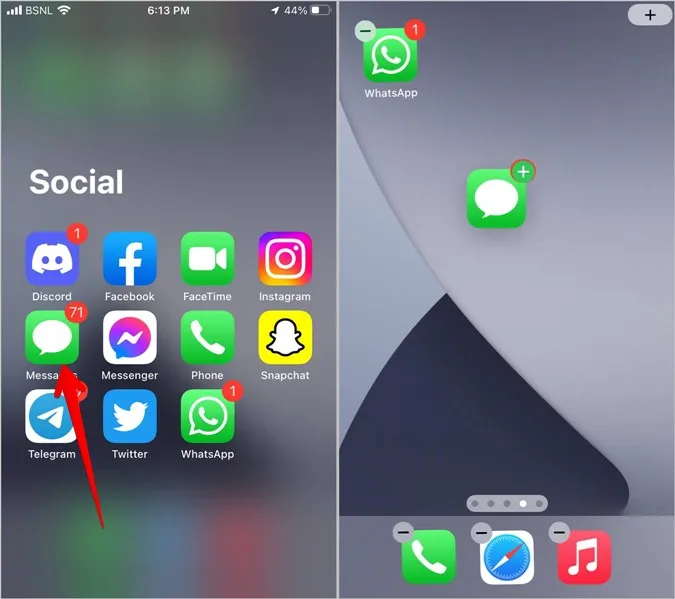
Metodo 2: Utilizzo delle cartelle su iOS13 e successivi
Se il suo iPhone è dotato di iOS 13 o inferiore, l’icona dell’app Messaggi deve essere nascosta in una delle cartelle della schermata iniziale. Può cercare manualmente all’interno delle cartelle o utilizzare la ricerca Spotlight per trovarla.
Basta scorrere il dito verso il basso sulla schermata iniziale del suo iPhone e digitare Messaggi. Una volta visualizzata l’icona, la prema a lungo e la trascini sulla schermata iniziale.
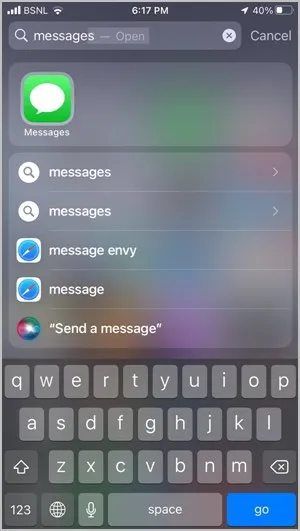
Suggerimento: se vede un nome accanto all’icona Messaggi nei risultati della ricerca, quello è il nome della cartella in cui è effettivamente presente l’icona dell’app Messaggi.
Metodo bonus: ripristinare il layout della schermata iniziale su iPhone
Se tutto va bene, dovrebbe essere in grado di ripristinare l’icona dell’app Messaggi sulla schermata iniziale utilizzando uno dei due metodi sopra menzionati. Ma se non dovessero essere d’aiuto, dovrebbe reimpostare il layout della schermata iniziale. In questo modo, tutte le app saranno al loro posto originale, ripristinando così l’app Messaggi sulla schermata iniziale.
1. Apra le Impostazioni sul suo iPhone.
2. Vada su Generale > Trasferimento o Ripristino dell’iPhone (o Reset).
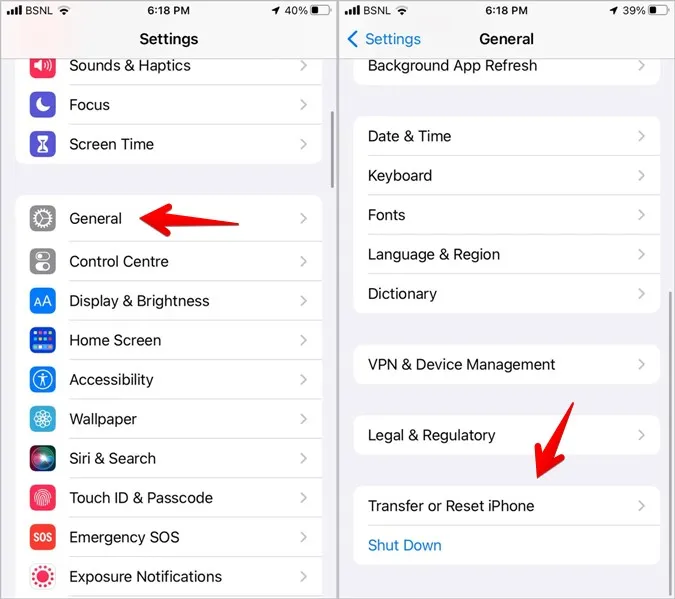
3. Tocca Ripristina seguito da Ripristina layout della schermata iniziale.
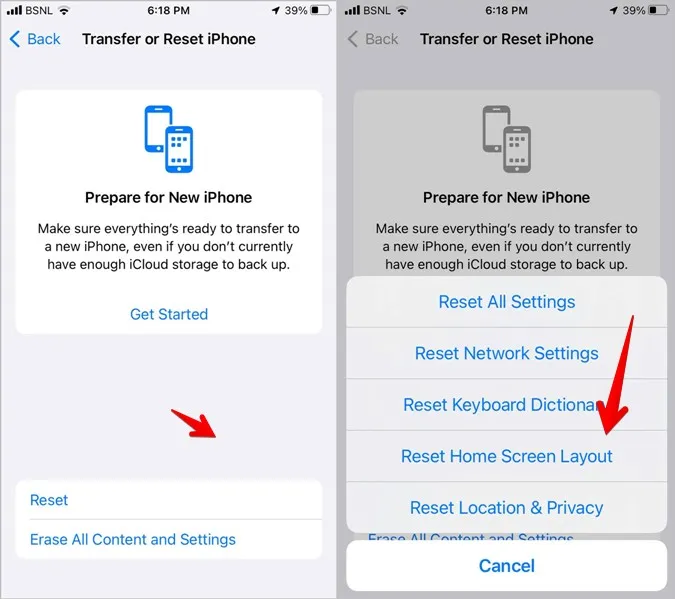
Come aggiungere l’app Messaggi alla parte inferiore dell’iPhone
1. Aggiunga l’icona dell’app Messaggi alla schermata iniziale come mostrato sopra.
2. Una volta che l’icona dell’app Messaggi è sulla schermata iniziale, la tocchi e la tenga premuta e la trascini nella riga inferiore.
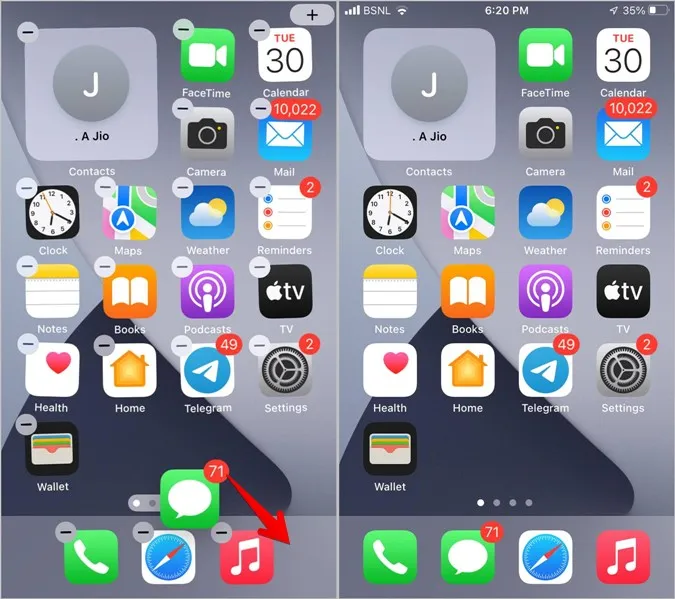
3. Se non riesce ad aggiungere l’app Messaggi alla riga inferiore, si assicuri che ci sia spazio. In pratica, può aggiungere fino a 4 icone nella riga inferiore della schermata iniziale del suo iPhone. Se la riga inferiore ha già 4 icone, potrebbe essere necessario rimuovere una delle icone per fare spazio all’icona dell’app Messaggi.
Per farlo, tocchi e tenga premuta l’icona che desidera rimuovere e la trascini in alto verso la schermata iniziale. Lasci l’icona per posizionarla sulla schermata iniziale.
4. Quindi, aggiunga l’icona Messaggi alla riga inferiore, come mostrato al punto 2.
Correggere i messaggi di testo
Spero che sia riuscito ad aggiungere nuovamente l’app Messaggi alla schermata iniziale del suo Android o iPhone. Dopo aver aggiunto l’icona dell’app, se ha un problema con le notifiche dei messaggi, impari a risolvere il problema delle notifiche dei messaggi di testo non funzionanti su Android.